
OpenBullet – это бесплатная программа с открытым исходным кодом, предназначенная для анализа веб-сайтов и приложений на уровне автоматизированного теста безопасности. Она широко используется для проведения тестов на проникновение и проверки на уязвимости, а также для автоматизации различных веб-задач, связанных со сбором информации и анализом данных. Основные функции сканера уязвимостей включают:
В Openbullet можно настроить прокси для использования при выполнении различных задач, настройка позволит выполнять тестирование из различных гео, а также ускорить необходимые процессы.
Чтобы настроить прокси-сервер в Openbullet, выполните следующие действия:

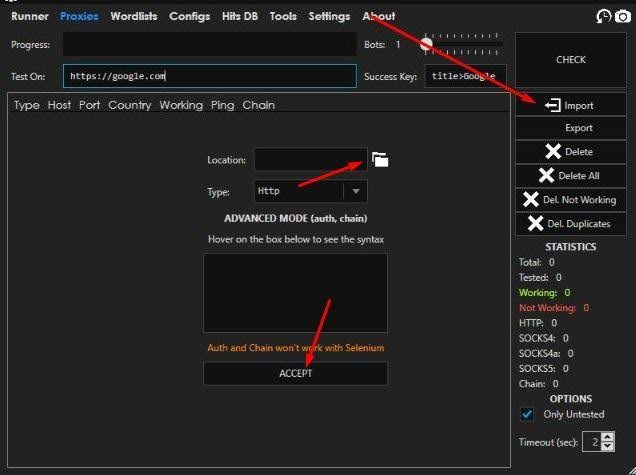
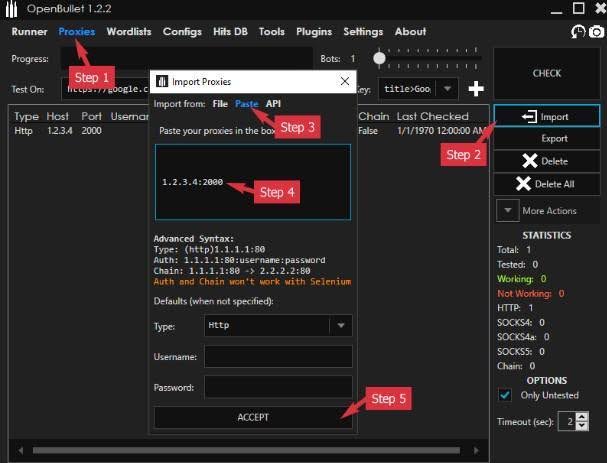
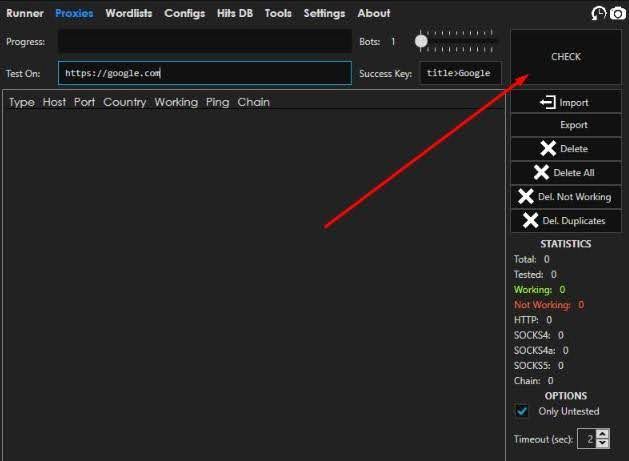
Теперь OpenBullet будет использовать указанные прокси-серверы при выполнении задач.
Комментарии: 0